IPhone SMS n varmuuskopiointi tietokoneeseen
Toisin kuin sähköpostiviestit, jotka on tallennettu pilviin, tekstiviestit tallennetaan puhelimeesi, ja jos puhelimeen tapahtuu jotain, et koskaan näe arvokasta tekstiviestiäsi koskaan. Koska iOS on tällainen suljettu järjestelmä, et löydä sovellusta, joka voi varmuuskopioida ja palauttaa poistetut tekstiviestit.
Tänään näytämme sinulle, miten turvallisesti varmuuskopioida iPhonen tiedot ja löytää sitten erityinen tiedosto, jossa kaikki iPhonen SMS-tiedot säilytetään. Tämän tiedoston avulla voit säilyttää kopion turvallisemmassa paikassa tai tarkastella tiedoston sisällä olevia tekstiviestejä verkkosivuston kautta.
Oikea iPhone-varmuuskopio iTunesilla
Kuten ehkä tiedätte, voit varmuuskopioida iPhonen iCloudilla. Tämä ei kuitenkaan tallenna tiedostoa, jonka haluat purkaa, tietokoneellasi.
Ensimmäinen vaihe on varmistaa, että iPhonesi varmuuskopioidaanTämä tietokone'. Jos aiemmin se oli varmuuskopioitu iCloudiin, muuta vaihtoehtoa "Tämä tietokone" ja paina Varmuuskopioi nyt nappi.

Kun se on lopettanut varmuuskopioinnin, näytämme, miten etsit iPhonen SMS-tiedostoa.
IPhonen SMS-varmuuskopiotiedoston sijainti
Kun varmuuskopio on tallennettu tietokoneeseen. Sinun täytyy etsiä nimetty tiedosto 3d0d7e5fb2ce288813306e4d4636395e047a3d28. Tiedoston tulisi sijaita seuraavilla poluilla käyttöjärjestelmän version mukaan.
Windows XP tai vähemmän
Tiedoston on oltava: OS-kiintolevy> Asiakirjat ja asetukset> [käyttäjänimesi]> Sovellustiedot> Apple-tietokone> MobileSync> Varmuuskopiointi.
Windows 7 tai 8
Tiedoston on oltava: OS-kiintolevy> Käyttäjät> [käyttäjänimesi]> AppData> Roaming> Apple Computer> MobileSync> Varmuuskopiointi.
Mac-käyttöjärjestelmän kymmenes versio
Tiedoston on oltava: Käyttäjä> Kirjasto> Sovellusten tuki> MobileSync> Varmuuskopiointi.
Tämän sisällä Varmuuskopiointi-kansio, sinulla on yksi tai useampi kansio, jotka on nimetty satunnaisluvuilla ja kirjaimilla. Valitse viimeisin muokattu kansio.
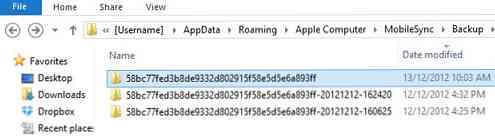
Tämän kansion sisällä voit löytää 3d0d7e5fb2ce288813306e4d4636395e047a3d28 missä voit sitten kopioida ja tallentaa muualle säilytykseen.
SMS-varmuuskopiotiedoston tarkasteleminen
Tämän tekstitiedoston avulla voit siirtyä tähän sivustoon, jossa voit ladata tiedoston ja valita viedä sen Microsoft Office Excel, HTML tai PDF. Kun tiedosto on ladattu ja viety, voit katso kaikki lähettämäsi tekstiviestit.
Tekstiviestit näkyvät luettelona, jossa on yhteystiedot ja lähetetty tai vastaanotettu viesti. Luettelo on järjestetty alenevassa järjestyksessä viestin päivämäärän ja kellonajan mukaan.

johtopäätös
Joten riippumatta siitä, mitä tapahtuu iPhonellasi, arvokkaat viestit tallennetaan turvalliseen paikkaan. Uuden varmuuskopion kirjoittaminen vanhemman tekstidatatiedoston kanssa johtaa kuitenkin vialliseen varmuuskopiotiedostoon, jossa iTunes ei anna sinun palauttaa varmuuskopiosta.




